Kiểm tra tốc độ VPS là bước cần thiết để đánh giá hiệu năng, phát hiện sớm sự cố và tối ưu hoạt động. ZoneCloud hướng dẫn bạn cách kiểm tra nhanh, chính xác và dễ thực hiện nhất qua bài viết sau.
Kiểm tra tốc độ VPS bằng SSH
Một trong những cách phổ biến và chính xác nhất để kiểm tra tốc độ mạng là sử dụng Speedtest CLI – công cụ dòng lệnh chính thức từ Ookla, giúp đo tốc độ download, upload và ping trực tiếp trên máy chủ ảo bằng giao diện dòng lệnh của SSH.
Cách thực hiện:
Bước 1: Kết nối đến máy chủ ảo bằng SSH.
Bước 2: Cài đặt Speedtest CLI với câu lệnh:
curl -s https://install.speedtest.net/app.sh | sudo bashBước 3: Tiến hành kiểm tra tốc độ mạng từ VPS.
Chạy lệnh sau để kiểm tra tốc độ kết nối từ VPS đến máy chủ Speedtest gần nhất:
speedtestNếu bạn muốn chọn thủ công máy chủ (ISP) để kiểm tra, có thể liệt kê danh sách bằng:
speedtest --listSau đó chọn ID phù hợp và chạy lệnh:
speedtest --server [ID]Kết quả trả về sẽ bao gồm tốc độ Upload, Download và độ trễ, bạn cũng có thể xem báo cáo chi tiết tại URL được cung cấp.
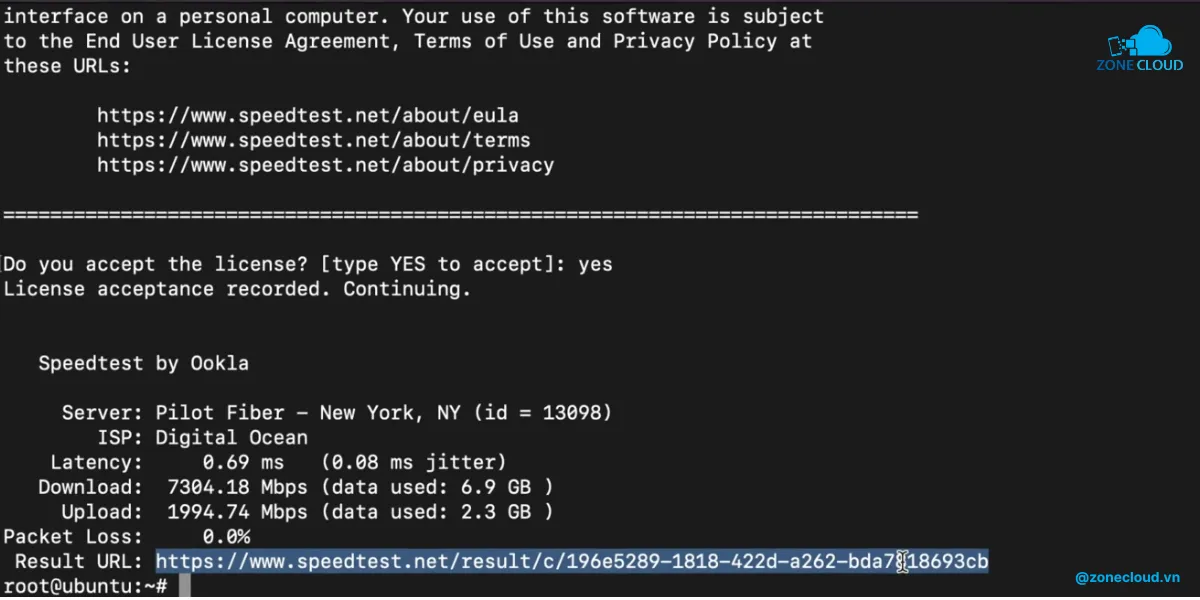
Speedtest CLI rất hữu ích để đánh giá tốc độ đường truyền mạng thực tế tại máy chủ, không phụ thuộc vào kết nối từ thiết bị người dùng.
Kiểm tra tốc độ VPS bằng tool online
Nếu bạn không quen sử dụng dòng lệnh, các công cụ kiểm tra tốc độ mạng online là lựa chọn nhanh chóng, dễ dùng và trực quan. Bạn có thể mở trình duyệt ngay trên VPS (nếu có giao diện đồ họa) hoặc dùng từ máy cá nhân để kiểm tra kết nối giữa client và VPS.
Một số công cụ phổ biến:
Speedtest by Ookla
Bước 1: Truy cập https://www.speedtest.net
Bước 2: Nhấn nút “Go” để bắt đầu kiểm tra.
Kết quả: Hiển thị tốc độ Download, Upload và Ping.
Fast.com (Netflix)
Bước 1: Truy cập https://fast.com
Bước 2: Hệ thống tự động đo tốc độ download.
Bước 3: Nhấn “Show more info” để xem thêm Ping và Upload.

nPerf Speed Test
Bước 1: Truy cập https://www.nperf.com
Bước 2: Nhấn “Bắt đầu kiểm tra” để khởi chạy.
Kết quả: Hiển thị đầy đủ các thông số: Download, Upload, Ping, và khả năng Streaming.
Cloudflare Speed Test
Bước 1: Truy cập https://speed.cloudflare.com và chọn Start.
Bước 2: Hệ thống sẽ tự động đo và hiển thị các chỉ số nâng cao.
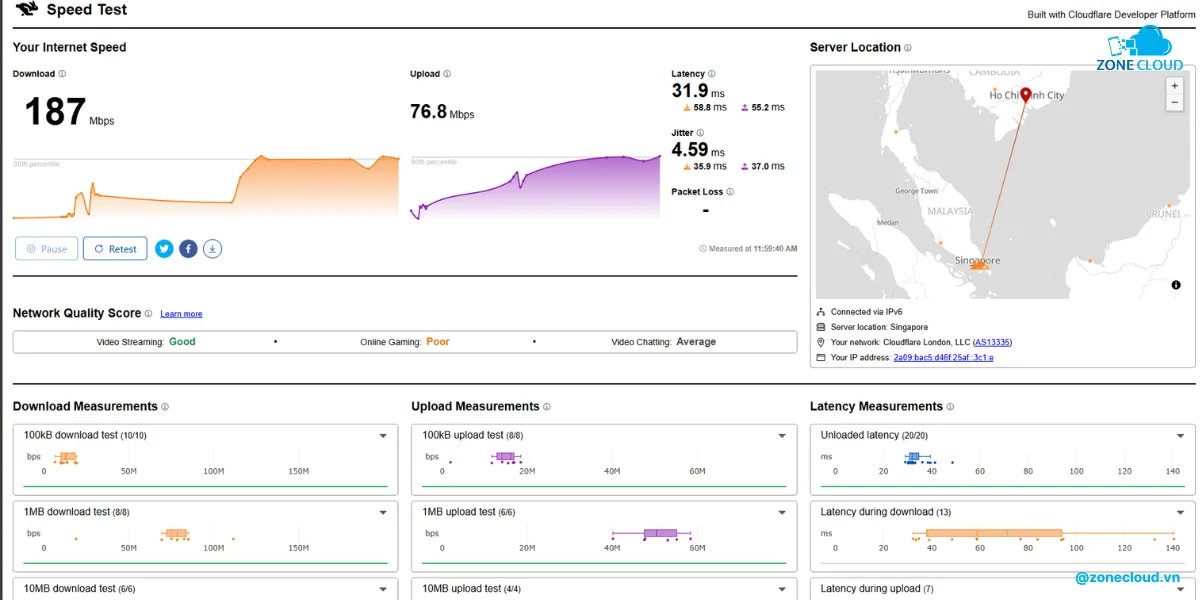
Lưu ý:
- Nếu bạn kiểm tra từ trình duyệt của máy cá nhân, kết quả phản ánh tốc độ từ thiết bị bạn đến VPS.
- Nếu bạn kiểm tra trực tiếp từ trình duyệt trên VPS, kết quả sẽ thể hiện tốc độ mạng thực tế tại máy chủ, chính xác hơn trong việc đánh giá hiệu năng kết nối của VPS.
Kiểm tra tốc độ VPS thông qua cấu hình
Việc nắm rõ cấu hình giúp bạn đánh giá được liệu tốc độ của VPS có đáp ứng tốt nhu cầu sử dụng hay không.
Ổ cứng
Ổ cứng là một trong những yếu tố đầu tiên ảnh hưởng đến tốc độ truy xuất dữ liệu trên VPS. Nhiều nhà cung cấp hiện nay đã chuyển sang sử dụng SSD hoặc NVMe, giúp giảm đáng kể thời gian truy cập dữ liệu, khởi chạy ứng dụng nhanh hơn và giảm tải cho CPU.
Ngược lại, ổ HDD thường có tốc độ chậm, dễ gây nghẽn khi lưu lượng truy cập tăng cao, đặc biệt với các website cần xử lý dữ liệu nhiều. Nếu VPS của bạn bị treo ngay cả khi có ít traffic, rất có thể ổ cứng là nguyên nhân chính.
Gợi ý: Ưu tiên chọn VPS dùng SSD hoặc NVMe nếu bạn muốn tốc độ nhanh và hiệu năng ổn định.
RAM
RAM đóng vai trò như bộ nhớ tạm, giúp lưu trữ các dữ liệu đang hoạt động để CPU xử lý nhanh hơn. Khi RAM đủ lớn, VPS sẽ phản hồi nhanh, tải dữ liệu trơn tru và xử lý đa nhiệm hiệu quả.
Nếu RAM quá ít, VPS sẽ phải ghi dữ liệu tạm lên ổ cứng, khiến hệ thống chậm đi đáng kể – nhất là khi dùng ổ HDD.
Gợi ý: Với VPS dùng để lưu trữ website, nên chọn RAM từ 2GB trở lên. Nếu chạy nhiều ứng dụng nền, cân nhắc từ 4GB – 8GB.
Tốc độ mạng
Tốc độ kết nối mạng ảnh hưởng trực tiếp đến trải nghiệm người dùng. Dù VPS có cấu hình mạnh, nhưng mạng yếu thì website vẫn tải chậm hoặc không ổn định.
- Với website nhỏ (dưới 10.000 lượt truy cập/ngày): 100Mbps là đủ.
- Với lưu lượng lớn hơn: Cần từ 200Mbps – 1Gbps và có băng thông riêng.
Một số VPS giá rẻ có thể dùng chung băng thông (shared bandwidth), gây tình trạng lag nếu bị VPS khác “chiếm dụng”.
Gợi ý: Chọn VPS có port mạng 1Gbps và băng thông cam kết nếu website hoặc ứng dụng cần truy cập ổn định, liên tục.
Công nghệ ảo hóa
Không phải tất cả VPS đều giống nhau, bởi công nghệ ảo hóa phía sau có thể rất khác biệt. Dưới đây là các công nghệ phổ biến hiện nay:
- KVM (Kernel-based Virtual Machine): Công nghệ ảo hóa phổ biến, mạnh mẽ, hỗ trợ nhân riêng và cài đặt nhiều hệ điều hành. Được đánh giá cao về hiệu suất và bảo mật.
- VMware ESXi: Giải pháp cao cấp với nhiều tính năng quản lý chuyên sâu, phù hợp cho doanh nghiệp cần kiểm soát chặt chẽ. Chi phí thường cao hơn các lựa chọn khác.
- OpenVZ: Nhẹ, tiết kiệm tài nguyên nhưng không hỗ trợ nhân riêng, kém linh hoạt với các ứng dụng cần bảo mật hoặc tùy chỉnh sâu.
- XEN: Từng phổ biến nhờ khả năng hỗ trợ paravirtualization và full virtualization. Hiện nay dần ít được sử dụng do sự phát triển mạnh của KVM và Proxmox.
- Proxmox VE: Nền tảng ảo hóa mã nguồn mở tích hợp cả KVM (cho hiệu năng cao) và LXC (cho container nhẹ). Có giao diện web thân thiện, dễ quản lý, được nhiều nhà cung cấp tin dùng.
Gợi ý: Nếu bạn cần một VPS mạnh mẽ, dễ quản lý qua giao diện web, hỗ trợ sao lưu và có nhiều tính năng nâng cao, hãy ưu tiên nhà cung cấp sử dụng công nghệ ảo hóa Proxmox như ZoneCloud.
Kiểm tra tốc độ VPS Linux bằng script
Nếu bạn muốn đánh giá hiệu năng tổng thể của máy chủ ảo chỉ với một lệnh duy nhất, Yet-Another-Bench-Script (YABS) là công cụ lý tưởng. Script này cho phép kiểm tra cả tốc độ đĩa, mạng và CPU trên VPS Linux.
Bước 1: Kết nối đến VPS qua SSH.
Bước 2: Chạy lệnh sau để tải và thực thi script:
Kết quả hiển thị sẽ bao gồm:
- Tốc độ ổ cứng: Đọc/ghi tuần tự, ngẫu nhiên, IOPS.
- Tốc độ mạng: Download/upload từ nhiều vị trí khác nhau trên thế giới.
- Hiệu năng CPU: Điểm benchmark thông qua Geekbench.
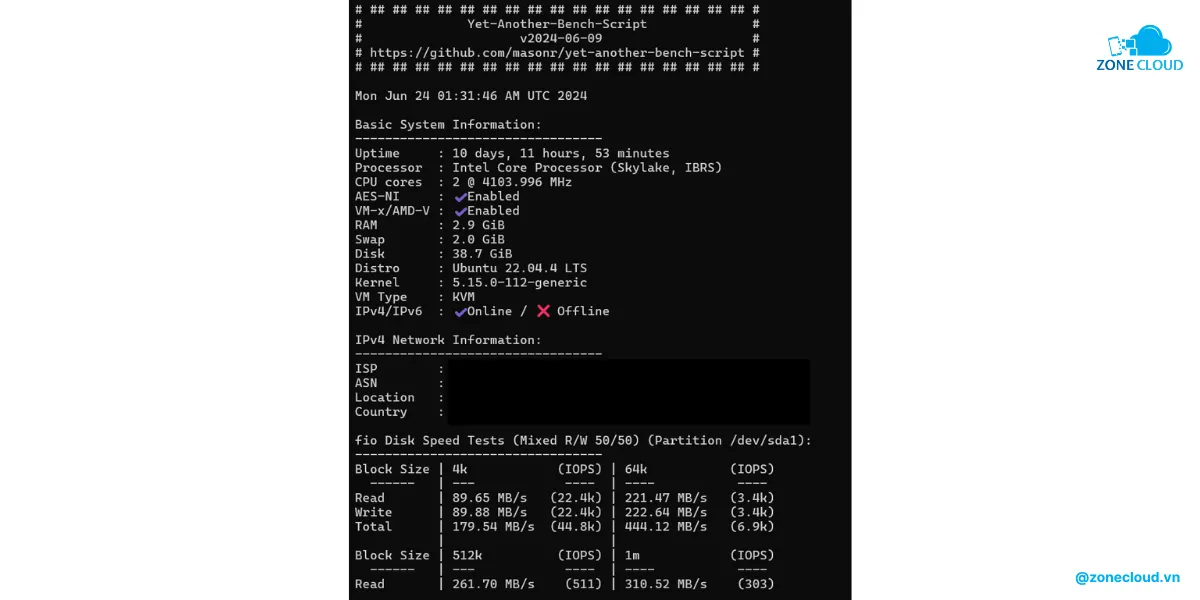
Đây là công cụ toàn diện, dễ dùng và đáng tin cậy nếu bạn muốn kiểm tra hiệu năng thật sự của VPS mà không cần cài đặt thêm phần mềm.
Vì sao cần phải kiểm tra tốc độ VPS
Kiểm tra tốc độ VPS mang lại nhiều lợi ích thiết thực trong quá trình vận hành và tối ưu máy chủ như:
- Phát hiện sớm sự cố: Giúp nhận biết các vấn đề như đứt cáp, quá tải, cấu hình sai hoặc VPS bị chia sẻ tài nguyên quá mức.
- Tối ưu hiệu năng: Xác định chính xác điểm nghẽn (mạng, CPU, RAM hay ổ cứng) để điều chỉnh hoặc nâng cấp hợp lý.
- Nâng cao trải nghiệm người dùng: Đảm bảo website, ứng dụng hay Server Game luôn hoạt động mượt mà, phản hồi nhanh.
- Phân tích nhu cầu sử dụng: Đánh giá chính xác mức độ tiêu thụ tài nguyên hiện tại để lên kế hoạch nâng cấp hoặc tối ưu phù hợp.
- Kiểm soát chi phí thuê VPS: Tránh lãng phí tài nguyên không cần thiết, hoặc phát sinh phụ phí do vượt giới hạn băng thông.
Việc kiểm tra tốc độ VPS không chỉ giúp bạn đánh giá chính xác hiệu năng hiện tại mà còn là bước quan trọng để tối ưu hệ thống và đảm bảo quá trình vận hành luôn ổn định. Nếu bạn đang cần mua VPS với tốc độ cao, hạ tầng hiện đại và khả năng quản lý linh hoạt, hãy liên hệ ngay ZoneCloud để được tư vấn và trải nghiệm dịch vụ máy chủ ảo với chất lượng vượt trội.
ZoneCloud là đơn vị cung cấp dịch vụ thuê VPS, Cloud VPS, Máy chủ vật lý, Server AMD, Đăng ký tên miền, Colocation và Web Hosting tốc độ cao tại Việt Nam.
ZoneCloud cung cấp dịch vụ thuê VPS giá rẻ sử dụng SSD tốc độ cao, uptime 99.9%, băng thông lớn 200/10 Mbps và hỗ trợ kỹ thuật 24/7. Phù hợp cho website, tool SEO, ứng dụng, hệ thống nội bộ hay các dự án AI, game server.
Giá chỉ từ 50.000đ/tháng, ưu đãi thêm đến 20% khi thuê dài hạn:
- Thuê 3 tháng: giảm 10% đơn hàng, 5% mỗi chu kỳ.
- Thuê 6 tháng: giảm 10% đơn hàng, 10% mỗi chu kỳ.
- Thuê 12 tháng: giảm 10% đơn hàng, 15% mỗi chu kỳ.
- Thuê 24–36 tháng: giảm 10% đơn hàng, 20% mỗi chu kỳ.
Cấu hình linh hoạt từ 2 đến 16 Cores CPU, RAM 2–32GB, SSD đến 200GB, toàn quyền root, hỗ trợ Linux & Windows.
Hỗ trợ nâng cấp VPS tức thì mà không để mất dữ liệu:
- +1 Core CPU: 40.000đ/tháng.
- +1GB RAM: 30.000đ/tháng.
- +10GB SSD: 30.000đ/tháng.
- +1 IP tĩnh: 100.000đ/tháng.
Hạ tầng đặt tại Việt Nam, triển khai VPS chỉ trong 5 phút. Giám sát hệ thống real-time, bảo mật nhiều lớp và đội ngũ kỹ thuật trực 24/7 – giúp bạn yên tâm vận hành mọi lúc, mọi nơi.
Dưới đây là bảng giá thuê các gói VPS giá rẻ tại ZoneCloud mà bạn có thể tham khảo:










